Jag är säker på att du håller med mig om att det inte finns något bättre för humöret än karaoke. Oavsett om du gillar att sjunga eller inte, så blir det en verkligt upplyftande upplevelse när du väl kommit över den inledande förlägenheten och börjar föreställa dig att du står på scenen och sjunger med ett riktigt band.
På något sätt är det dock alltid svårt att hitta dem man verkligen vill ha. YouTube är fullt av sångfria låtar, men det är aldrig de som man verkligen känner för att sjunga. Jag har alltid önskat att jag skulle kunna skapa egna karaokespår från mina egna favoritlåtar, men det har alltid känts som en riktigt komplicerad uppgift. Något som bara riktiga audiofiler skulle kunna göra.
Det visade sig att jag hade fel. Att skapa egna karaokespår är faktiskt lätt som en plätt och tar inte mer än en minut att genomföra, beroende på vilken metod du väljer. Låtarna som du skapar kan komma att låta lite skeva, men hey, ingen kommer till karaokekvällen för musikens kvalitet i alla fall.
Gör det själv med Audacity
Finns på: Windows, Mac, Linux
Jag har sett den här metoden länge, men trodde aldrig att den verkligen fungerade förrän jag provade den. Den här metoden är den mer tillfredsställande av de två och fungerar med alla ljudformat du kan tänka dig (jag provade Mp3 och Ogg, båda fungerade perfekt).
För att skapa karaokespår med den här metoden är det första du behöver göra att ladda ner Audacity. Audacity är en fantastisk ljudredigerare och fungerar på i stort sett alla operativsystem. När du har Audacity startar du det och laddar låten du vill ta bort sång (Fil > Öppna eller Fil > Importera > Ljud räcker).
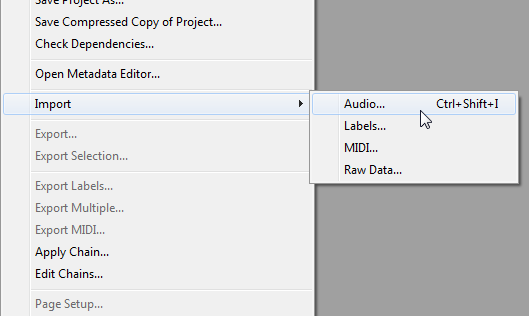
När ljudspåret har laddats ser du vanligtvis två blå spår. Dessa är de två stereospåren i din låt. För att bli av med sången skulle ditt första steg vara att dela upp dessa spår till två separata ljudspår som du kan redigera individuellt. För att göra detta klickar du på den lilla svarta triangeln uppe till vänster och väljer Split Stereo Track.
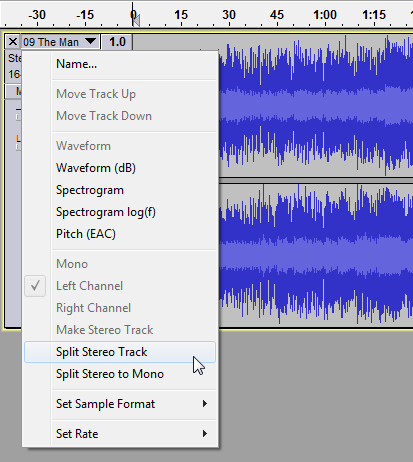
Nu när du har två separata spår dubbelklickar du på ett av dem (spelar ingen roll vilket) för att markera allt. Klicka på menyn Effekter och välj Invertera.
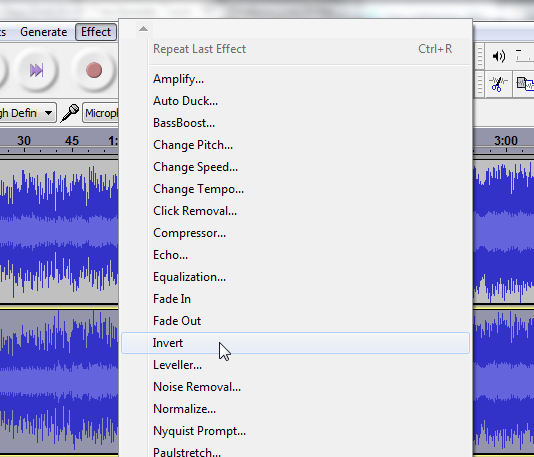
Detta inverterar hela spåret, vilket gör att vi kan avbryta det. Om du lyssnar på spåret nu kommer sången fortfarande att finnas kvar. Det finns ett steg kvar och det är det viktiga: Klicka på den svarta triangeln för båda spåren och ändra båda till Mono.
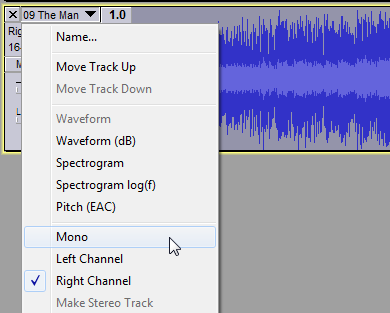
Det är mycket viktigt att du ändrar dem båda, annars kommer sången inte att tas bort. Det var allt, du kan nu trycka på play och lyssna på ditt nya karaokespår. Du kan också exportera det till en ljudfil för att skapa din egen karaoke-spellista (du behöver LAME Mp3 encoder om du vill exportera till MP3).
Hur fungerar det?
Utan att bli alltför teknisk är de flesta låtar inspelade på två stereokanaler, med vissa instrument balanserade mer till höger och vissa balanserade mer till vänster.Låtens sång är vanligtvis i mitten och förekommer därför på båda spåren. När vi delar upp spåren och inverterar ett av dem upphäver sången på det inverterade spåret sången på det vanliga spåret. Vi byter sedan om dem båda till mono, och då återstår bara instrumenten.
Sångens sång är vanligtvis i mitten och förekommer därför på båda spåren. När vi delar upp spåren och inverterar ett av dem, upphäver sången på det inverterade spåret sången på det vanliga spåret. Vi byter sedan om dem båda till mono, och då återstår bara instrumenten.
Om låten du valt använder reverb kan det hända att du hör ett litet eko av sången, men det borde inte vara något större problem. Om låten du valt är annorlunda än de flesta, och sången inte är dödcentrerad, kanske den här metoden inte fungerar alls. Det bästa sättet att ta reda på det är att ge det ett försök!
För Mp3s & CDs: Karaoke Anything!
Finns på: Om du inte känner för att göra jobbet kan du låta Karaoke Anything! göra det åt dig. Observera dock att den här appen endast fungerar med ljud-CD:er eller Mp3-filer, och du kan inte ladda Mp3-spellistor, utan endast enskilda filer.
Att använda Karaoke Anything är väldigt enkelt. Starta appen, välj MP3-spelarläge eller CD-spelarläge och du är i stort sett klar. Om du väljer att använda Mp3-filer klickar du på File > Open för att lägga till din låt. Klicka på Play och låten börjar spelas upp utan sång. Det är som magi!
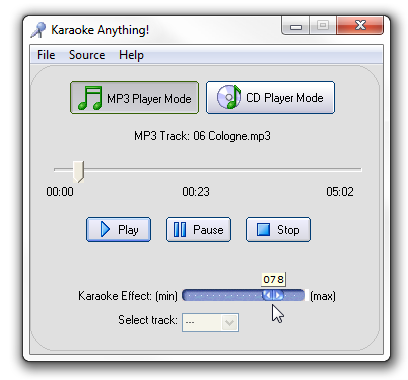
Du kan använda reglaget Karaoke Effect för att kontrollera sångens volym, om du vill kunna höra den men ändå sjunga över den utan att den stör.
Vilken ska du använda?
Det beror verkligen på. I allmänhet ger båda metoderna liknande resultat, även om vissa låtar kan sluta bättre med den ena metoden än den andra. Om du vill skapa egna sångfria filer, om du vill använda något annat än mp3-filer eller cd-skivor, eller om du inte använder Windows, är Audacity det självklara valet. Annars kan du ge Karaoke Anything ett försök, så kanske du kan starta festen på den tid det tar dig att ladda ner ett 2,5 MB stort installationsprogram.